Premesse:
- Questa procedura cancellerà tutti i dati dal telefono, dunque prima di procedere è consigliato farne un backup completo!
- Consiglio di eseguire la procedura con almeno il 50% di carica della batteria!
Occorrente:
- CF-Auto root per Nexus 5: download
- Un computer Windows, Mac o Ubuntu/Linux
Procedura:
- Estrai il file zip scaricato in una cartella a tuo piacimento
- Aprendola, noterai che presenterà due cartelle e tre files, i quali non sono altro che il programma compilato per Windows, Mac o Linux
- Per avviarlo, la procedura cambia a seconda del sistema operativo su cui state lavorando!
- Per gli utenti Windows: cliccate con il tasto destro sul file “root-windows.bat” e selezionate “Esegui come amministratore”
- Per gli utenti Mac: Andate nella cartella “Applicazioni, successivamente in Utility e aprite “Terminale”. Dopodiché, nella consolle di comando che si aprirà, digitate “chmod +x” e, dopo averlo digitato, fate uno spazio e trascinate il file “root-mac.sh” all’interno del terminale.
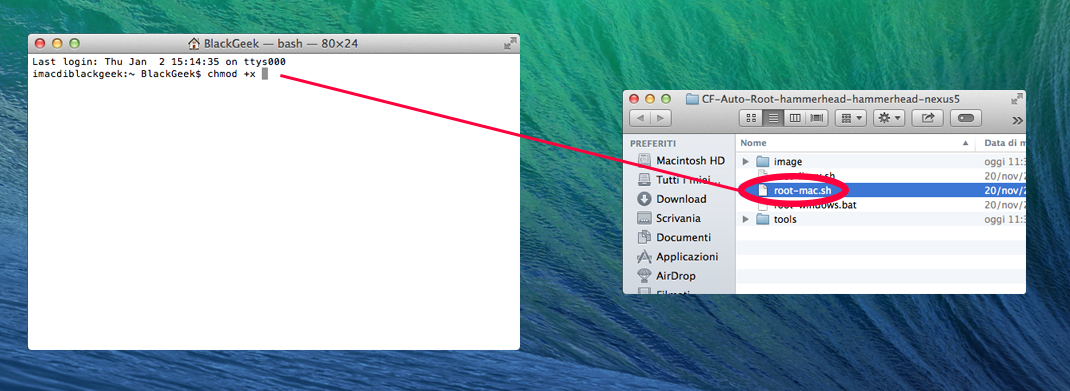 Una volta fatto premete invio. Fatto questo, trascinate di nuovo il file ”root-mac.sh” all’interno del terminale, questa volta senza digitare nulla prima e premete invio. In questo modo, si aprirà il programma
Una volta fatto premete invio. Fatto questo, trascinate di nuovo il file ”root-mac.sh” all’interno del terminale, questa volta senza digitare nulla prima e premete invio. In questo modo, si aprirà il programma
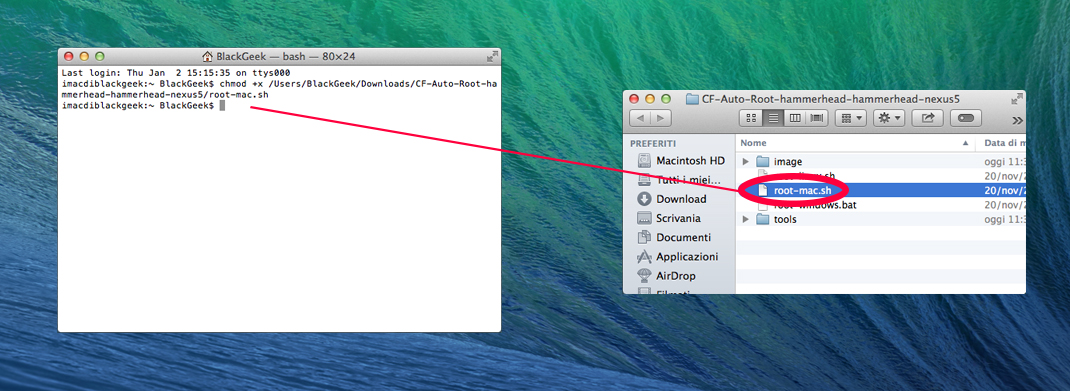
- Per gli utenti Linux/Ubuntu: Cercate e aprite l’applicazione “Terminale”. Dopodiché, nella consolle di comando che si aprirà, digitate “chmod +x” e, dopo averlo digitato, fate uno spazio e trascinate il file “root-linux.sh” all’interno del terminale. Una volta fatto premete invio. Fatto questo, trascinate di nuovo il file ”root-linux.sh” all’interno del terminale, questa volta senza digitare nulla prima e premete invio. In questo modo, si aprirà il programma
- Perfetto! Una volta aperto il programma, dovremo impostare il nostro Nexus 5 in Bootloader mode. Per farlo, spegniamolo completamente e, per riaccenderlo, teniamo premuti i tasti Power + Volume Su + Volume Giù tutti e tre contemporaneamente finché non noteremo questa schermata
- Una volta entrati con successo in Bootloader Mode, dovremo collegare il telefono al computer mediante il cavo dati
- Quando sarà connesso, premiamo un tasto qualsiasi per consentire al programma aperto col terminale di iniziare la fase di sblocco
- Dopo pochi secondi, sul Nexus 5 apparirà una schermata in cui ci dice che ha rilevato un tentativo di sblocco bootloader e chi chiede se siamo sicuri di voler procedere
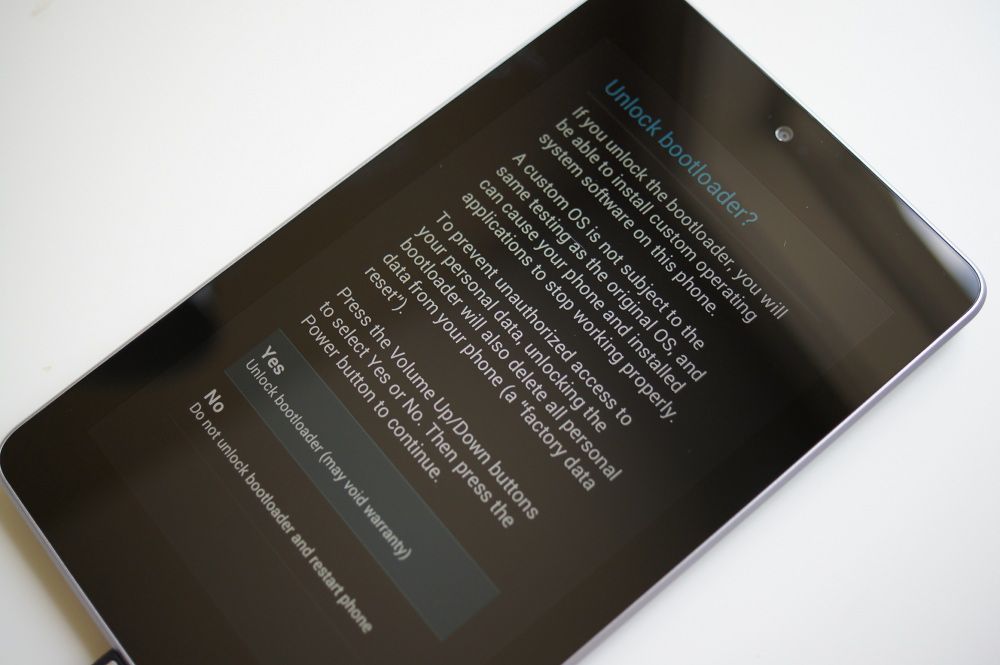
- Inizialmente l’evidenziatura sarà su “No” e, per spostarla su “Yes”, premiamo il tasto “Volume Su”, dopodiché, premiamo il tasto “Power” per confermare la nostra scelta
- Perfetto! Ora non tocchiamo niente, semplicemente aspettiamo che la procedura, completamente automatica, volga al termine (potrebbero volerci 3 o 4 minuti)
- Una volta finito il root, il Nexus 5 sarà stato resettato, dunque non si avvierà già con Android operativo, bensì mostrando la classica schermata di configurazione che ci ha proposto durante il primo avvio dopo l’acquisto.
- Eseguiamo la configurazione e quando avremo finito, noteremo che tra le applicazioni installate, sarà presente anche “SuperSU”, ciò vorrà dire che il root sarà andato a buon fine!


